Когда впервые появился Защитник Windows, он был разработан как приложение для защиты от вредоносных программ. В последнее время Windows интегрировала в нее множество функций, и пользователям было удобно использовать объединенные функции защиты и мониторинга производительности в одном приложении.
Тем не менее, это все еще в стадии разработки, поскольку основано на многих докладах; пользователи сталкиваются с многочисленными ошибками, одна из которых включает Рекомендуемые действия для Windows 10 уведомление не исчезнет. Здесь я, как вы можете решить упорные Рекомендуемые действия защитника Windows уведомления с несколькими простыми методами.
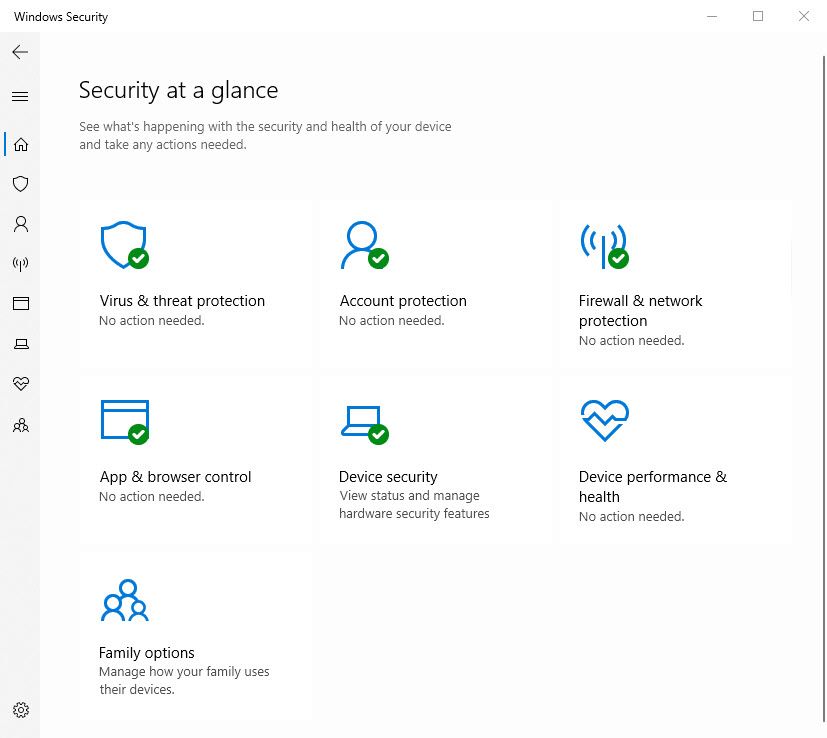
Есть также много опций, скрытых под другими опциями, которые могут сделать ваши уведомления незамеченными. Чтобы устранить это, начните с тщательного сканирования приложения на предмет пропущенных уведомлений.
Решение 2: Уволить вымогателей
Интеграция OneDrive — раздражающая функция, которая вызывает эти постоянные уведомления. Защитники Windows используют функцию защиты от вымогателей, которая используется для резервного копирования файлов в OneDrive. Вам необходимо вручную добавить исключение в Вирус защита от угроз.
- Дважды щелкните значок панели уведомлений, чтобы запустить Центр безопасности Защитника Windows.
- Перейти кВирус защита от угроз »
- Здесь, нажмите на Антивирус Защитника Windows.
- Установите переключатель рядом с Периодическое сканирование вкл.
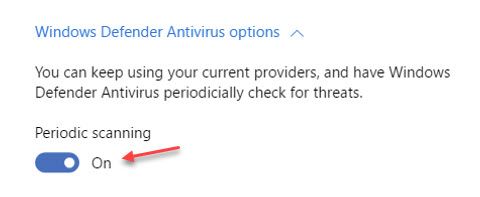
- Закройте и перезапустите окно
- Перейти кЗащита от вирусов и угроз»Снова.
- Нажмите на «Дополнительные параметры Защитника Windows«
- Прокрутите вниз до «Защита от вымогателей«.
- Здесь вы увидите уведомление о том, что вам нужно настроить OneDrive для восстановления файлов в случае атаки вымогателей. Нажмите на кнопку с надписью ‘Игнорировать в будущем.
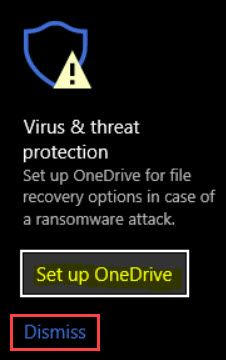
- Убедитесь, что остальные правила являются пропуском в этом разделе.
Это одна из основных причин того, что люди столкнулись с ‘Рекомендуется действия центра безопасности Windows защитника‘ ошибка. Теперь это должно решить вашу проблему.
Однако, по какой-то причине, если это не решит вашу проблему и Центр безопасности Уведомление Windows 10 не исчезнет, Вот некоторые другие простые решения, которые вы можете попробовать, чтобы решить эту ошибку.
Решение 3. Отключите и снова включите уведомления для Защитника Windows
Другим временным решением является переключение уведомлений для Центра безопасности Защитника Windows в приложении «Настройки». Microsoft уже признала, что это ошибка в Windows, поэтому эти временные решения могут оказаться полезными для вас.
Чтобы отключить и повторно включить уведомления для центра безопасности, выполните следующие действия.
- Открой настройки Вы можете использовать сочетание клавиш Win + I.
- Нажмите на система.
- С левой панели откройте Уведомления действия.
- Прокрутите вниз, пока не достигнете Безопасность и обслуживание.
- Переключить эту опцию в сторону от.
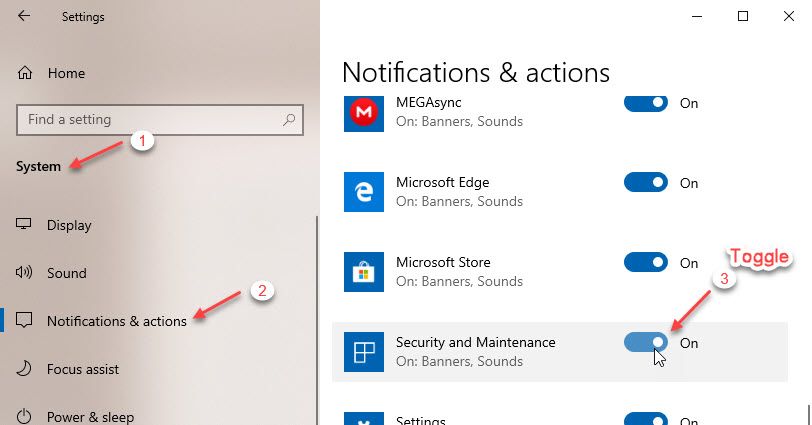
- Перезагрузите компьютер.
- Перейдите в настройки снова и повторно включить уведомления для безопасности и обслуживания.
Хотя это временное исправление, многие пользователи сообщают, что это Рекомендуемые действия для Windows 10 ошибка на своих устройствах.
Решение 4. Перезапустите проводник Windows.
Это простой обходной путь, который может помочь вам преодолеть эту проблему. Если вы столкнулись с этой проблемой, выполните следующие действия, чтобы перезапустить explorer.exe:
- открыто Диспетчер задач. Нажмите Win + X открыть меню Windows и выбрать Диспетчер задач.
- в Процессы вкладка, перейдите к Проводник Windows (explorer.exe) в списке запущенных процессов.
- Щелкните правой кнопкой мыши и выберите Конечная задача.
- Перейти к файл. Выбрать Запустить новое задание.
- в Бегать В открывшемся окне введите исследователь.исполняемый файл и нажмите Войти.

Это перезапустит Windows Explorer. Это делается для очистки любого устаревшего кэша или заблокированной памяти, что может вызывать повторение уведомлений панели задач, даже если уведомление отсутствует.
Решение 5: Очистить кэш уведомлений в лотке
Значки уведомлений на панели задач имеют библиотеку кеша, из которой значки извлекаются вместо того, чтобы идти в папку установки каждый раз, когда вы получаете уведомление. Этот кеш, если он заблокирован, может показывать сообщения с ошибками, вызывая тем самым Необходимы действия защитника Windows уведомления.
- Открыть Бегать окно нажатием Win + R.
- Тип смерзаться и нажмите Войти запустить редактор реестра. Нажмите на да в приглашении контроля учетных записей.
- Нажмите на файл > экспорт создать резервную копию вашего реестра.
- Теперь перейдите к следующему местоположению, вставив следующий путь в адресную строку редактора реестра:
Компьютер \ HKEY_CURRENT_USER \ Программное обеспечение \ Классы \ Локальные настройки \ Программное обеспечение \ Microsoft \ Windows \ CurrentVersion \ TrayNotify - На правой панели удалите ‘Icon Streams и ‘Прошлые Иконки Streams ’ ценности.
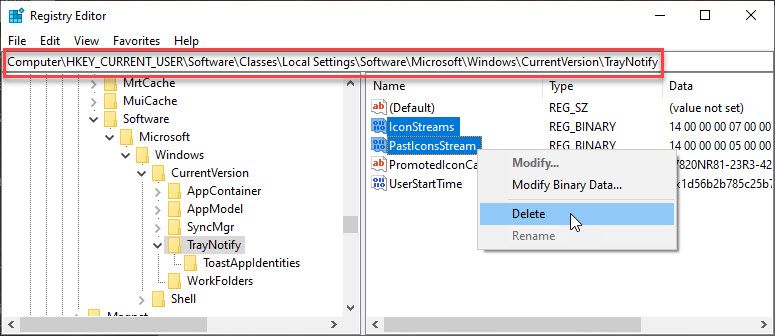
- Начать сначала ваш компьютер, как только это будет сделано.
Это должно снова сформировать библиотеки значков в трее, тем самым решив вашу ошибку. Если вы видите какую-либо ошибку, вы можете восстановить реестр, чтобы вернуть его туда, где он был изначально.
Если вы не хотите связываться с Реестром, вы можете использовать бесплатный сторонний очиститель мусора, например CCleaner.
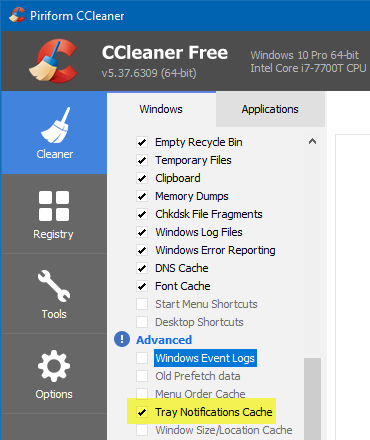
Завершение
С тех пор, как функции контроля производительности были добавлены в Windows Security Center, приложение чувствует себя полным со всеми функциями в одном меню. Большинству пользователей очень нравится тот факт, что им не нужно искать разные функции здесь и там. Однако, если вы тоже сталкивались с Рекомендуемые действия защитника Windows Уведомления не исчезнут, теперь вы знаете, как их устранить, используя решения, представленные выше. Сообщите нам в комментариях, помогло ли это вам решить вашу ошибку, или если вы знаете какой-то другой метод для ее решения.

![Постоянные действия Защитника Windows Рекомендуемые уведомления [FIX]](http://master-gadgets.ru/wp-content/cache/thumb/f295ae3fb_320x200.jpg)

![Сколько времени занимает восстановление системы в Windows 10, 8 и 7? [ФИКСИРОВАННЫЙ]](http://master-gadgets.ru/wp-content/cache/thumb/c6bc3a942_150x95.jpg)
![Запрашиваемое системное устройство не может быть найдено [решено]](http://master-gadgets.ru/wp-content/cache/thumb/a33c84a5c_150x95.jpg)

![Windows не может остановить ваш общий том устройства — [решено]](http://master-gadgets.ru/wp-content/cache/thumb/8849b1d04_150x95.jpg)